Ejemplo: Uso de nombres de criterios de mecanizado al colocar una FDU
En el ejemplo que siguiente se ilustra el uso de los criterios de mecanizado al colocar una función definida por el usuario (FDU).
Configuración de la opción de configuración
El uso de estos criterios de mecanizado en la tabla de proceso está gobernado por la opción de configuración udf_mfg_info_setup_file. Esta opción de configuración se debe definir para apuntar a un fichero con la extensión .xml. Este fichero guarda las asignaciones de nombre de los criterios de mecanizado/FDU.
Definición de los nombres de criterios de mecanizado (Creo NC)
Una vez definida la opción de configuración udf_mfg_info_setup_file, se debe definir el nombre del criterio de mecanizado.
Pulse en > en la tabla de proceso de mecanizado. Se abrirá un cuadro de diálogo. El nombre de este cuadro de diálogo es el valor que se ha especificado en la opción de configuración mfg_udf_info_setup_file. En este ejemplo, el valor de la opción de configuración mfg_udf_info_setup_file es C:\Creo\ancpp.xml. Introduzca los nombres de los criterios de mecanizado tal y como se indica en la siguiente ilustración.
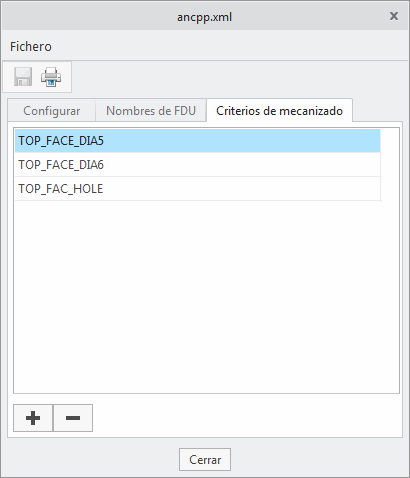
Para guardar los cambios realizados, pulse en  y en Cerrar (Close).
y en Cerrar (Close).
 y en Cerrar (Close).
y en Cerrar (Close).Creación de una FDU
1. Seleccione el modelo de referencia en el árbol del modelo y pulse en Abrir (Open) del menú de accesos directos. Se abrirá el modelo de referencia en modo Pieza (Part).
2. Pulse en > y pulse en Crear (Create) en el Administrador de Menús.
3. Escriba el nombre de la FDU como dia5_generic. y pulse en  . Se abrirá el cuadro de diálogo FDU (UDF) y aparecerá el menú OPCIONES FDU (UDF OPTIONS).
. Se abrirá el cuadro de diálogo FDU (UDF) y aparecerá el menú OPCIONES FDU (UDF OPTIONS).
 . Se abrirá el cuadro de diálogo FDU (UDF) y aparecerá el menú OPCIONES FDU (UDF OPTIONS).
. Se abrirá el cuadro de diálogo FDU (UDF) y aparecerá el menú OPCIONES FDU (UDF OPTIONS).4. Pulse en Autónomo (Standalone) y Listo (Done) en el menú OPCIONES FDU (UDF OPTIONS). Aparecerán los menús FUNCIONES FDU (UDF FEATS) y SELECC. FUNCIÓN (SELECT FEAT).
5. Para especificar el contenido de la FDU, se debe seleccionar un taladro (Hole id 5298) y la función de anotación (Annotation 1) en la que se incluye el taladro. Se realzarán el taladro seleccionado y la función de anotación en el modelo, tal y como se muestra a continuación.
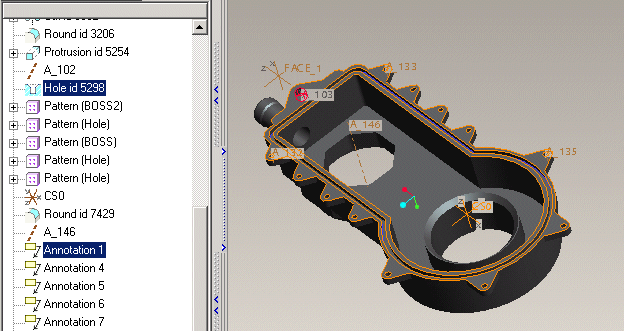
6. Pulse en Aceptar (OK) y en Listo (Done) del menú SELECC. FUNCIÓN (SELECT FEAT).
7. Pulse en Listo/Volver (Done/Return) en el menú FUNCIONES FDU (UDF FEATS).
8. Especifique los mensajes de referencia que se mostrarán al colocar la FDU. Tras especificar todos los mensajes necesarios, aparecerán los menús MODIFICAR MENSAJE (MOD PROMPT) y DEFINIR MENSAJE (SET PROMPT).
9. Pulse en Listo/Volver (Done/Return) en el menú DEFINIR MENSAJE (SET PROMPT).
La FDU se guardará en el directorio de trabajo. El fichero de FDU tiene la extensión .gph.
Adición de la FDU al cuadro de diálogo "Configuración de ficheros de criterios de mzdo/FDU" (Mfg Criteria-UDF Files Setup)
Para cambiar a Creo NC, seleccione el modelo de mecanizado en el menú Ventana (Window). Abra el Administrador de Procesos (Process Manager). Pulse en > . Aparecerá el cuadro de diálogo Configuración de ficheros de criterios de mzdo/FDU (Mfg Criteria – UDF Files Setup). Pulse en la ficha Nombres de FDU (UDF Names). Para añadir una FDU a la lista de FDU, pulse en  . Inspeccione y seleccione el fichero FDU creado (dia5_generic) y pulse en Aceptar (OK). El nombre del fichero FDU se añadirá a la lista de los nombres de FDU, tal y como se muestra en la figura siguiente.
. Inspeccione y seleccione el fichero FDU creado (dia5_generic) y pulse en Aceptar (OK). El nombre del fichero FDU se añadirá a la lista de los nombres de FDU, tal y como se muestra en la figura siguiente.
 . Inspeccione y seleccione el fichero FDU creado (dia5_generic) y pulse en Aceptar (OK). El nombre del fichero FDU se añadirá a la lista de los nombres de FDU, tal y como se muestra en la figura siguiente.
. Inspeccione y seleccione el fichero FDU creado (dia5_generic) y pulse en Aceptar (OK). El nombre del fichero FDU se añadirá a la lista de los nombres de FDU, tal y como se muestra en la figura siguiente.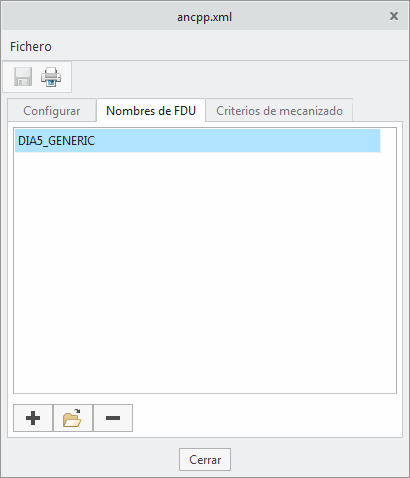
Asignación del nombre de una FDU a uno o más nombres de criterios de mecanizado
Pulse en la ficha Configurar (Setup) del cuadro de diálogo Configuración de ficheros de criterios de mzdo/FDU (Mfg Criteria – UDF Files Setup). Seleccione los nombres de los criterios de mecanizado (TOP_FACE_DIA5) que se deben asociar a la FDU seleccionada de la lista Criterios no seleccionados (Not Selected Criteria) y pulse en  . Los nombres de los criterios de mecanizado se añaden a la lista Criterios seleccionados (Selected Criteria) tal y como se muestra en la figura siguiente. Para guardar los cambios realizados, pulse en
. Los nombres de los criterios de mecanizado se añaden a la lista Criterios seleccionados (Selected Criteria) tal y como se muestra en la figura siguiente. Para guardar los cambios realizados, pulse en  y en Cerrar (Close).
y en Cerrar (Close).
 . Los nombres de los criterios de mecanizado se añaden a la lista Criterios seleccionados (Selected Criteria) tal y como se muestra en la figura siguiente. Para guardar los cambios realizados, pulse en
. Los nombres de los criterios de mecanizado se añaden a la lista Criterios seleccionados (Selected Criteria) tal y como se muestra en la figura siguiente. Para guardar los cambios realizados, pulse en  y en Cerrar (Close).
y en Cerrar (Close).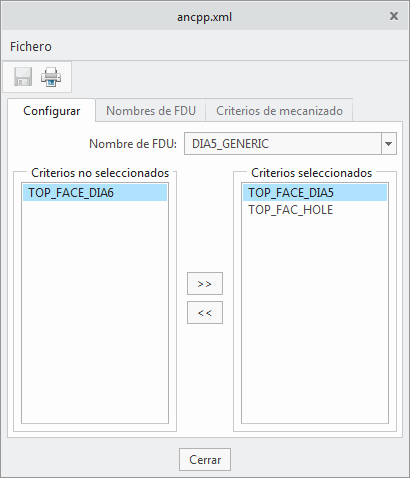
Colocación de la FDU
Seleccione el modelo de referencia del árbol del modelo y pulse en > . Se solicitará que seleccione el fichero FDU que se desea insertar. Inspeccione y seleccione el fichero dia5_generic.gph y pulse en Abrir (Open).
Se abrirá el cuadro de diálogo Insertar función definida por el usuario (Insert User-Defined Feature). Desmarque la casilla Funciones dependientes de las cotas de la FDU (Make features dependent on dimensions of UDF) y pulse en la casilla Configuración avanzada de referencias (Advanced reference configuration). Pulse en Aceptar (OK).
Se abrirá el cuadro de diálogo "Posición de función definida por el usuario" (User Defined Feature Placement). En la ficha Colocación (Placement), seleccione las referencias especificadas al definir la FDU y seleccione la referencia en el árbol del modelo o en la ventana gráfica. Pulse en  .
.
 .
.Se abrirá el cuadro de diálogo DIA5_GENERIC. El nombre de este cuadro de diálogo corresponderá al mismo nombre de la FDU que desea colocar.
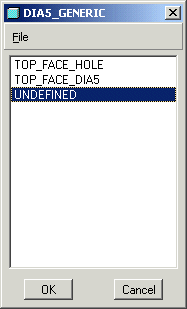
Seleccione TOP_FACE_DIA5 como criterio de mecanizado y pulse en Aceptar (OK). Se crea el grupo de FDU y se añade al árbol del modelo. Pulse en el grupo de FDU para expandirlo. El taladro (Hole id 5298) y la función de anotación (Annotation 1) que se han especificado al crear la FDU forman parte del grupo de FDU. Es posible editar la función de anotación para confirmar que los criterios de mecanizado que utiliza la función de anotación se han actualizado a TOP_FACE_DIA5.